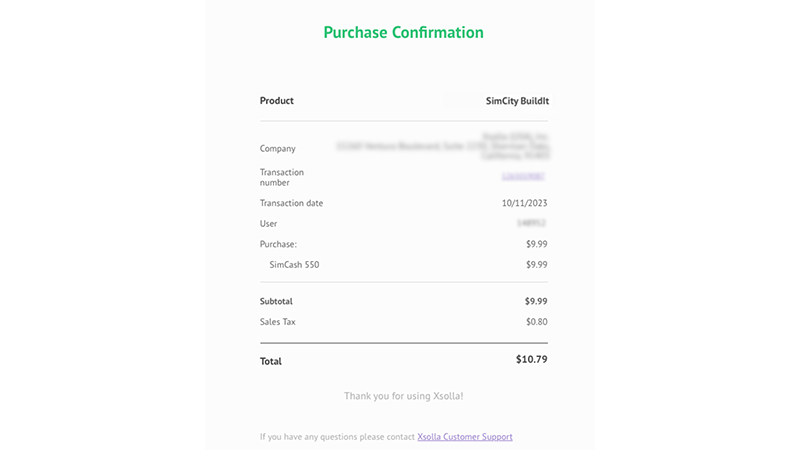Overview
When you contact us about a purchase, we'll sometimes ask you to provide proof of purchase. Here’s what to send us.
General requirements
- All images must be unedited, uncropped, and clear.
- Screenshots of desktop or console interfaces should include:
- Web address bar (URL) for browser screenshots.
- All required details (listed below for all platforms and per platform).
- For physical purchases, photos must include receipts with:
- date of purchase
- price paid
- product description
- your signature
- today’s date
- and case number (if available).
- Mobile images aren’t accepted for desktop and console games.*
- Downloadable content (DLC) can’t be used for proof of purchase for console or PC games.
*Mobile images are accepted for mobile games.
How to submit proof of purchase for all platforms
- Provide a full-screen screenshot of your transaction history and purchase confirmation email.
- Make sure the following are visible:
- product name, description, and code (if you have one)
- purchase date and time
- price
- confirmation number (Transaction ID or Invoice)
- your email address, account ID, or username
- name of the retailer (if applicable).
Game disks
PC and Mac games on disk
Provide a photo of:- the retailer’s name and address
- the game disc and its case
- the leaflet showing the Product Code
- the purchase receipt
- sign the receipt and write today’s date and your case number (if you have one already).
Console games on disk
Return console games on disk to the retailer where you bought them.Digital purchases
Steam
Provide a screenshot of the details from your Steam transaction history and a screenshot of the confirmation email you got when you bought the game. Both should be full-screen, desktop images of the internet browser showing the web address bar and page URL.We don’t accept screenshots of the Steam app as proof of purchase.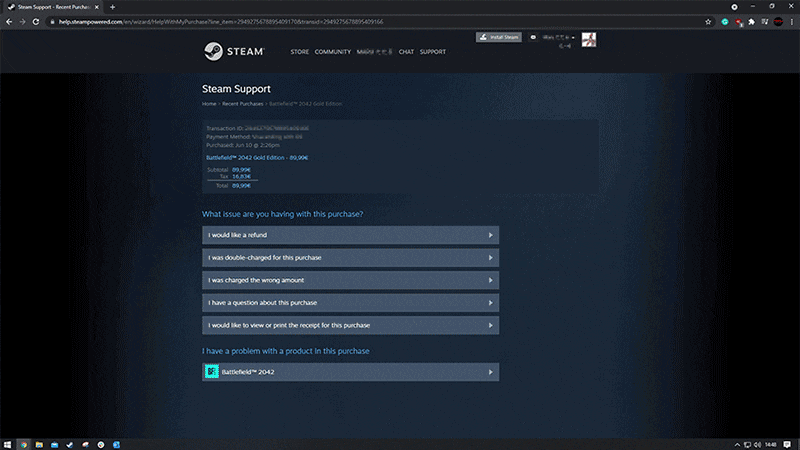
Xbox
- A screenshot of your account page from account.xbox.com. Select your avatar (profile picture) on the top-right corner of the page, choose Xbox Profile, then select your avatar again. Take the screenshot while the menu is expanded to include:
- web address bar/page URL
- your gamertag
- your full name
- your email address.
- A screenshot of your order history from account.microsoft.com showing:
- your full name
- your email address
- a description of the product you purchased
- date of the purchase
- price paid.
- Xbox 360 only—a photo of your Xbox purchase history displayed on your TV through your console’s interface showing:
- a description of the product purchased
- the date of your purchase
- the price you paid.
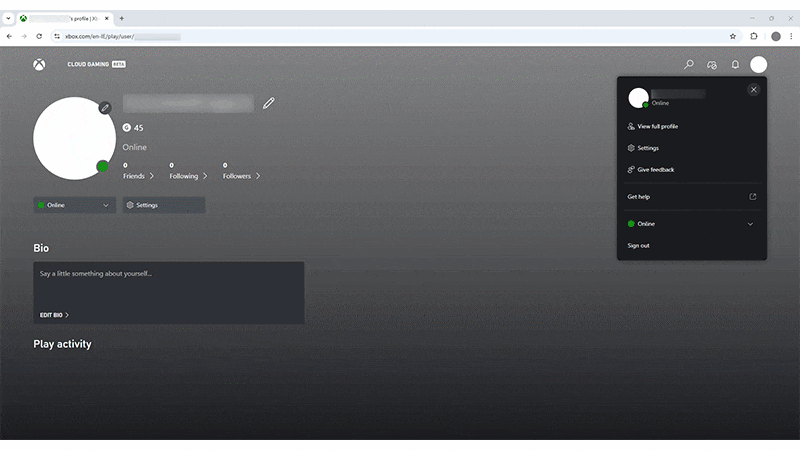
PlayStation
- A screenshot of your profile webpage (under the Profile tab).
- A screenshot of the Transaction Details page from the PlayStation™Network website.
- A photo of your TV screen showing your transaction history from the console interface.
- To access this screen:
- PlayStation®5: Go to Settings > Users and Accounts > Account > Payment and Subscriptions > Transaction History. Choose the account, date range, and find the transaction.
- PlayStation®4: Go to Settings > Account Management > Account Information > Wallet > Transaction History. Choose the account,date range, and find the transaction.
- If you bought in-game currency, submit a photo of the Services screen.
- To access this screen:
- PlayStation®5: Settings > Users And Accounts > Payment and Subscriptions > Games and apps services > GAME. Select the game to display the content.
- PlayStation®4: Settings > Account Management > Account Information > Service List > GAME. Select the game to display the content.
- Your Services screen should say 0 under Remaining. If it says 1, then the currency hasn’t been transferred. Contact PlayStation for help.

Nintendo Switch
Please share an uncropped, full-desktop screenshot to verify the email receipt for your purchase, including:- your email address
- transaction number
- transaction date
- price paid.
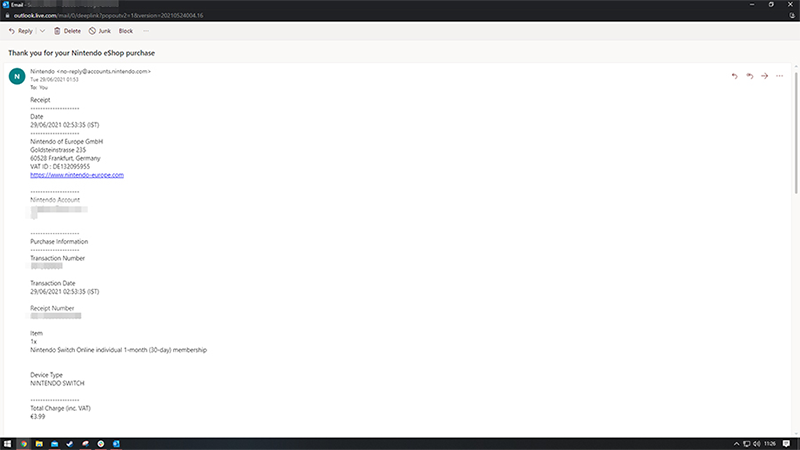
iTunes and App Store
Submit screenshots of your purchase history from iTunes or the App Store and the confirmation email you got from iTunes. Go to Apple Support for more details about accessing your purchase history. Your screenshot should include:- the order number
- purchase date and time
- item name and price
- Apple ID or email, even if it’s only partially visible.
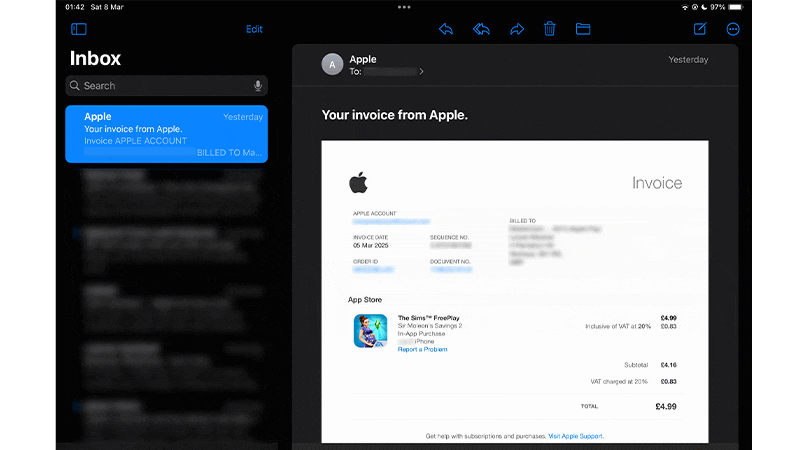
Google Play
Go to Google Play Help for more details about accessing your purchase history, or search your email for the purchase confirmation from Google Play.Your screenshot should include:- the order number
- purchase date and time
- item name and price
- and email associated with the purchase.
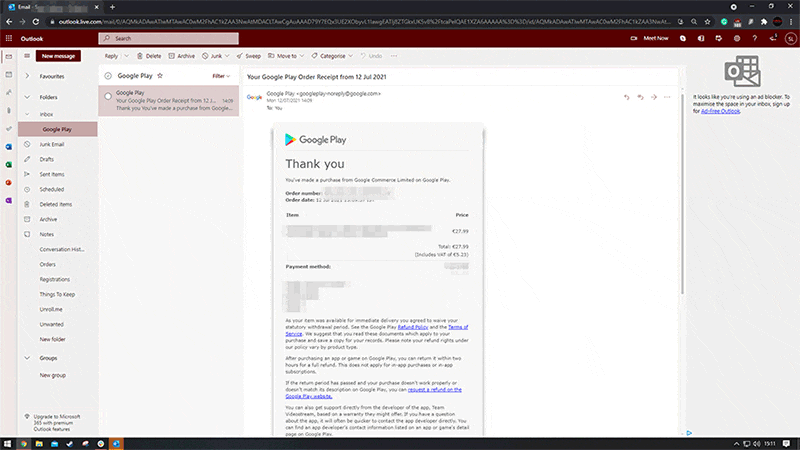
Xsolla
Our advisors can’t help with purchases made through Xsolla. Head to Xsolla Help for support with purchase issues.